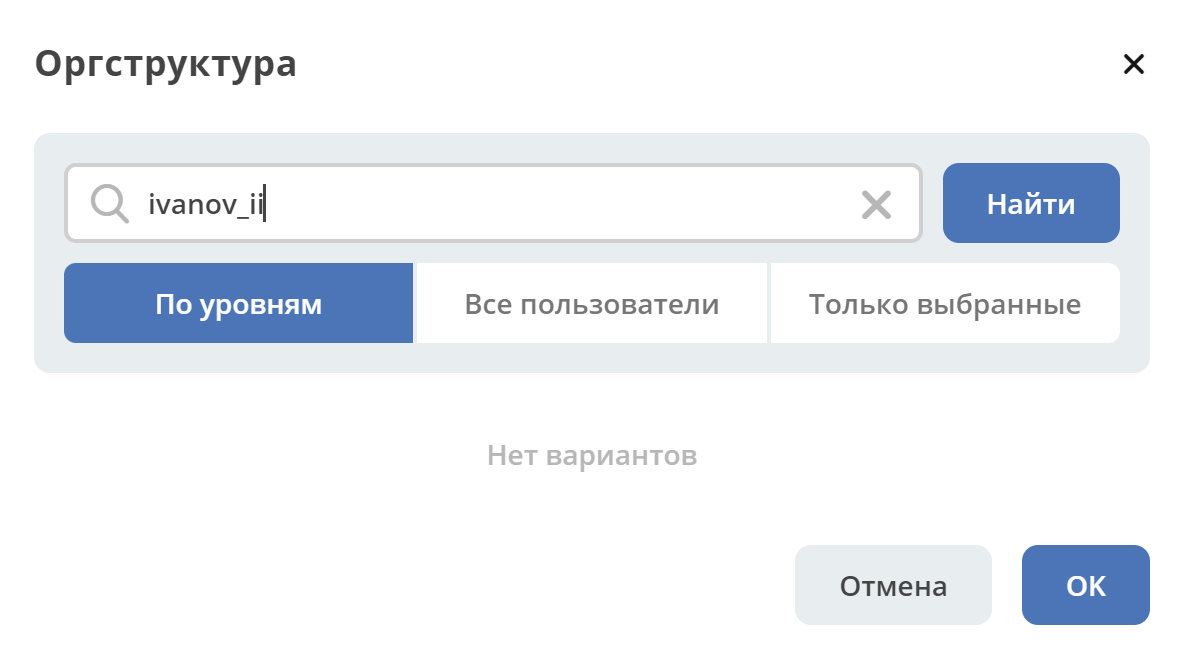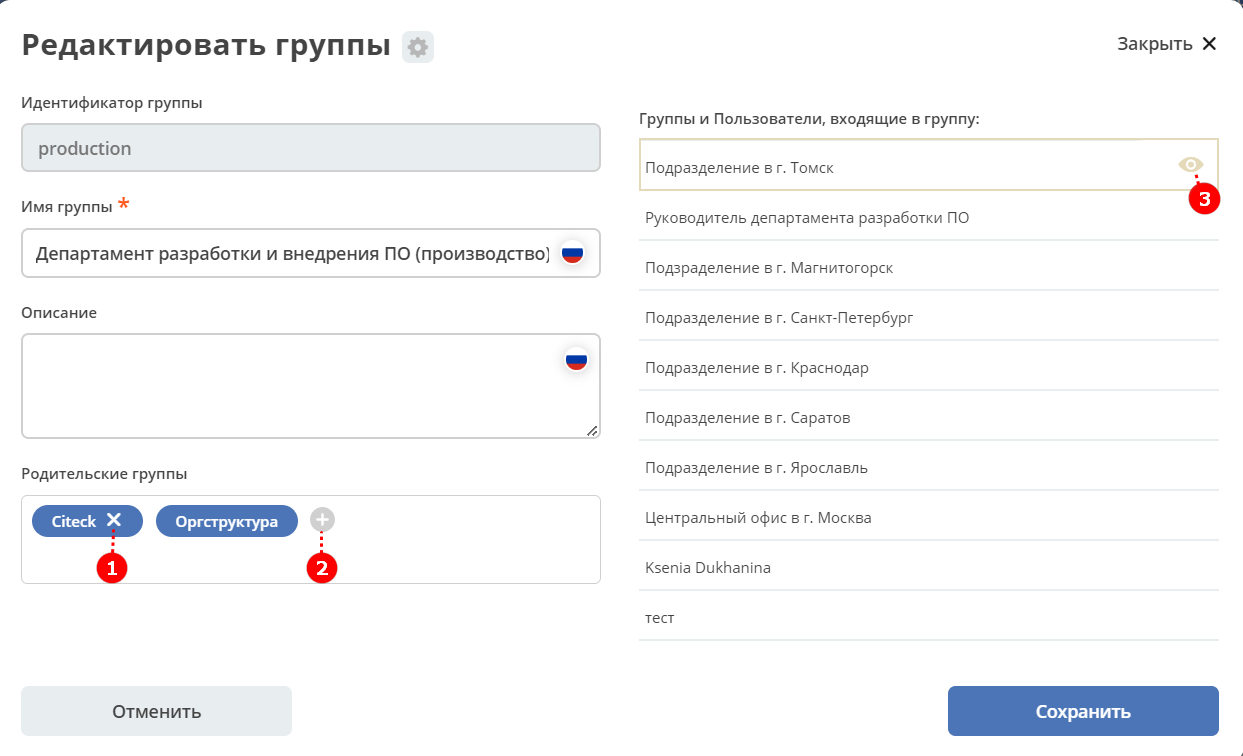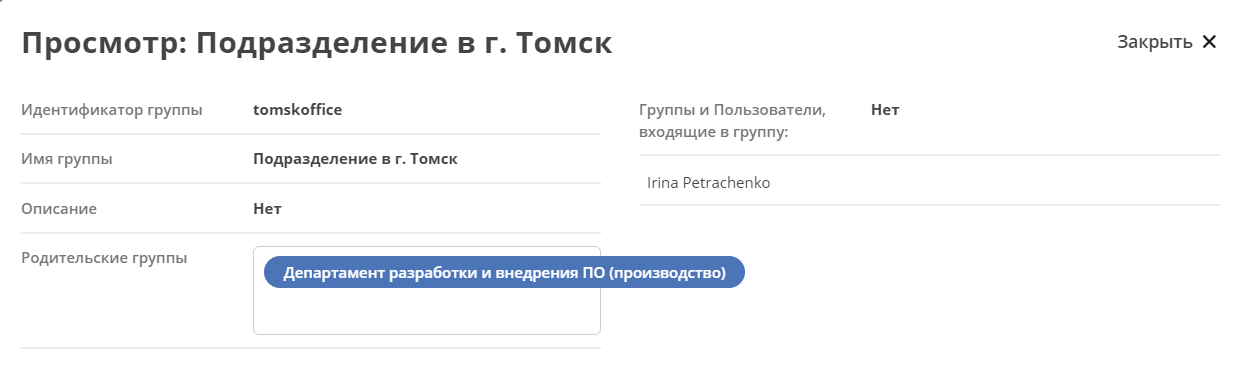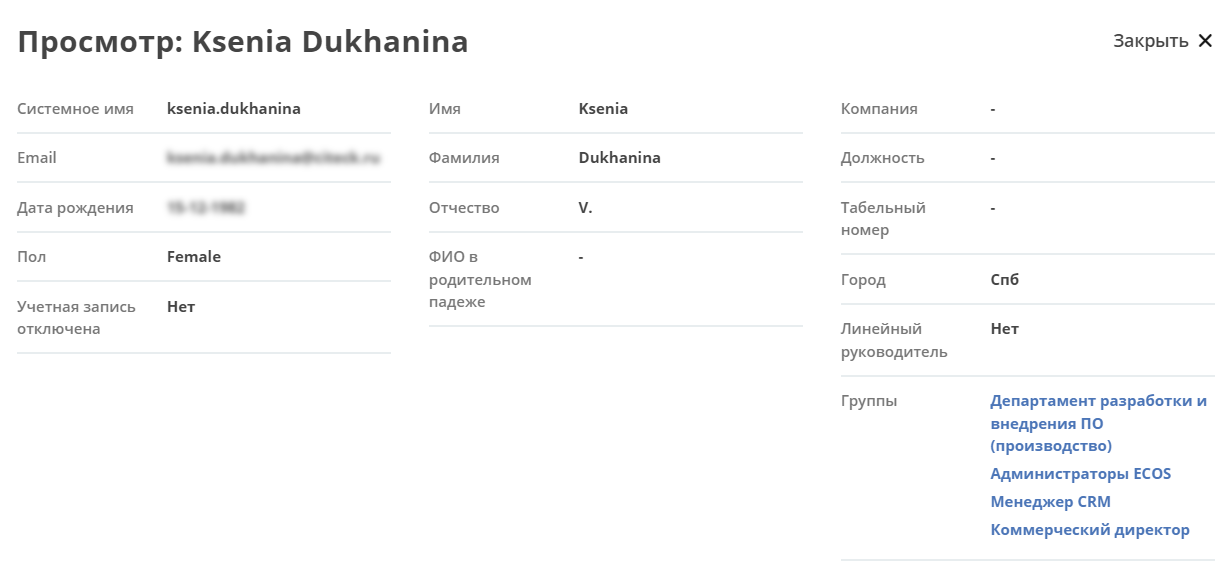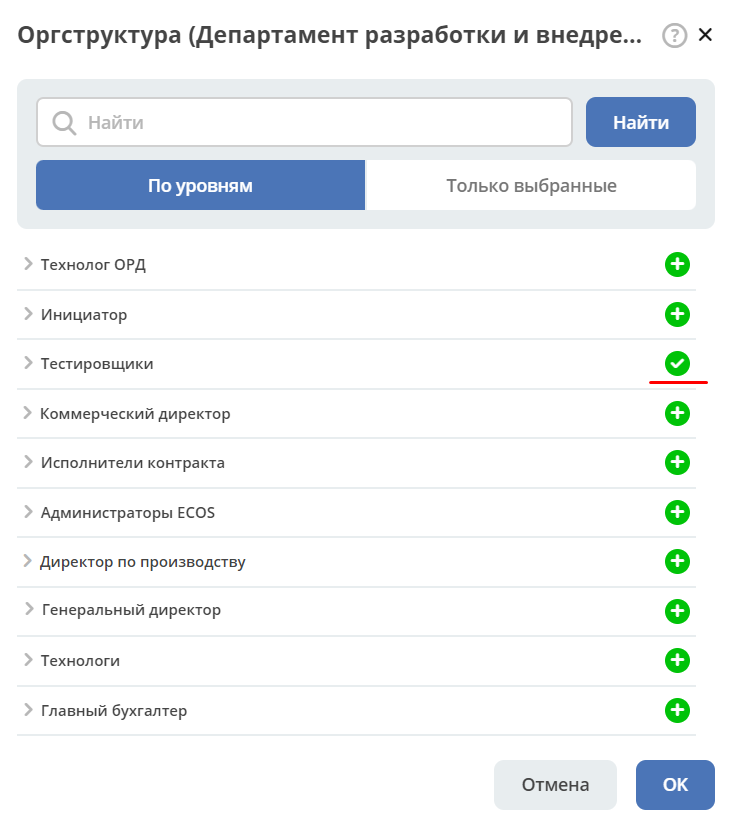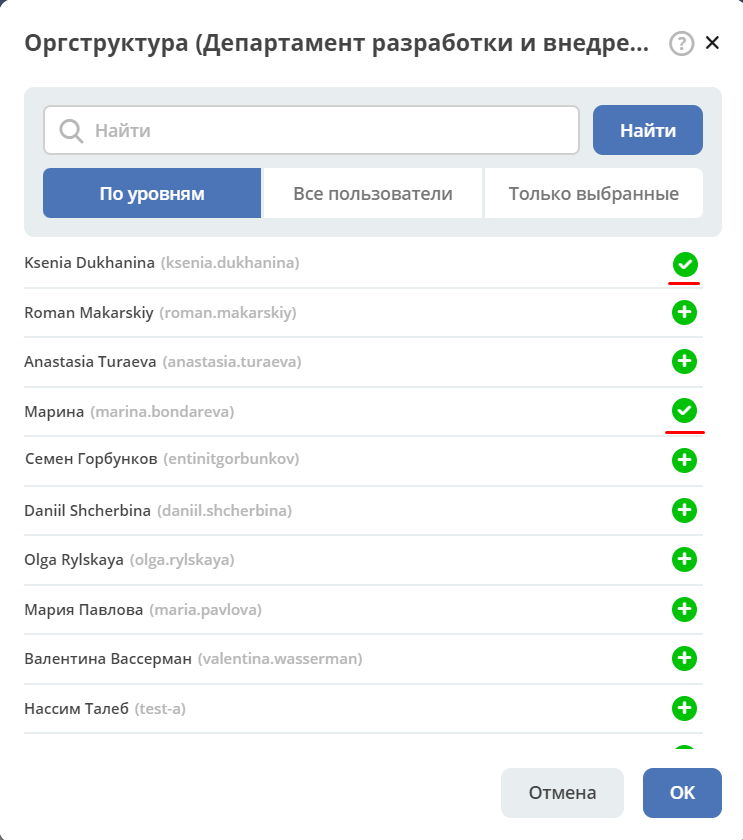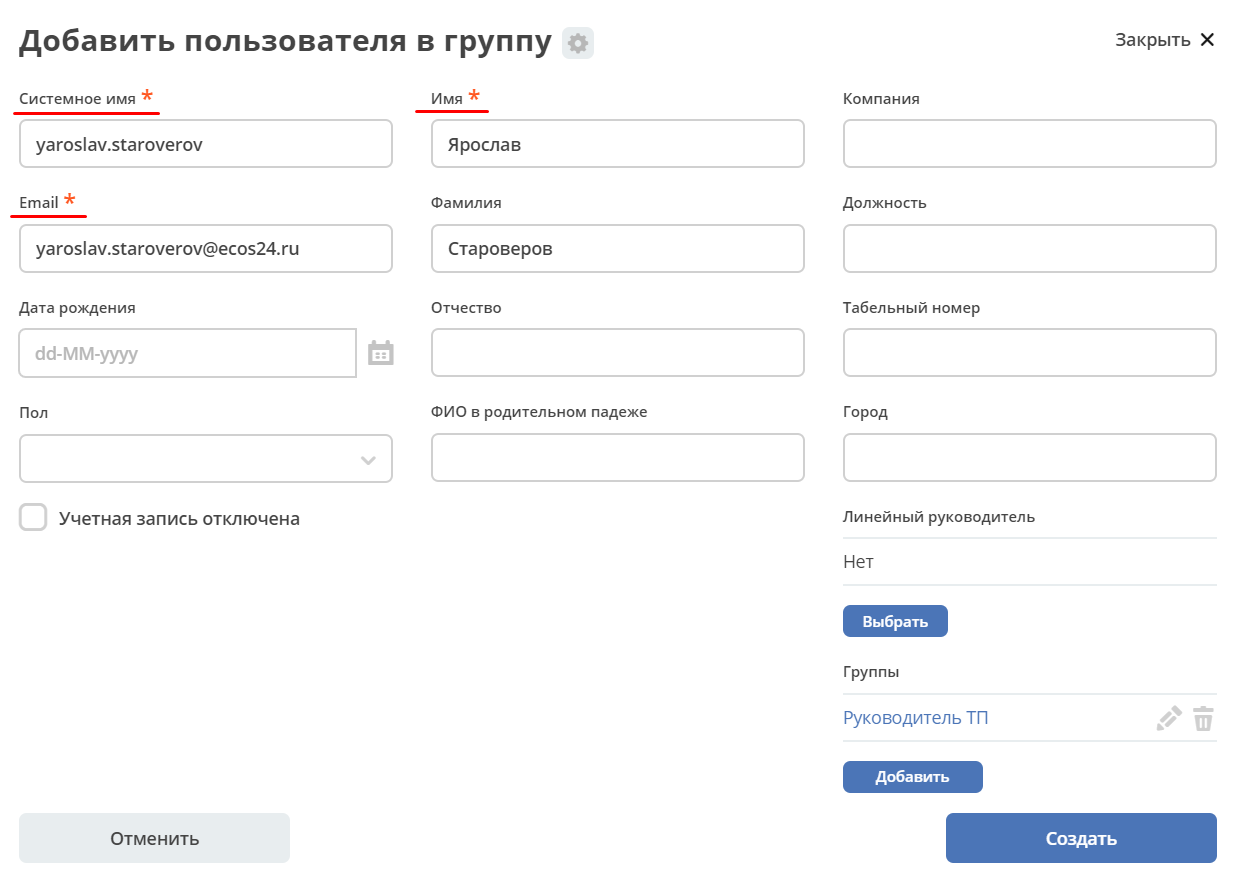Организационная структура
Страница оргструктуры
В системе предусмотрен функционал формирования организационной структуры компании. Организационная структура – система иерархически упорядоченных организационных единиц (должностей, отделов, подразделений).
Для управления оргструктурой необходимо выбрать в главном меню пункт:
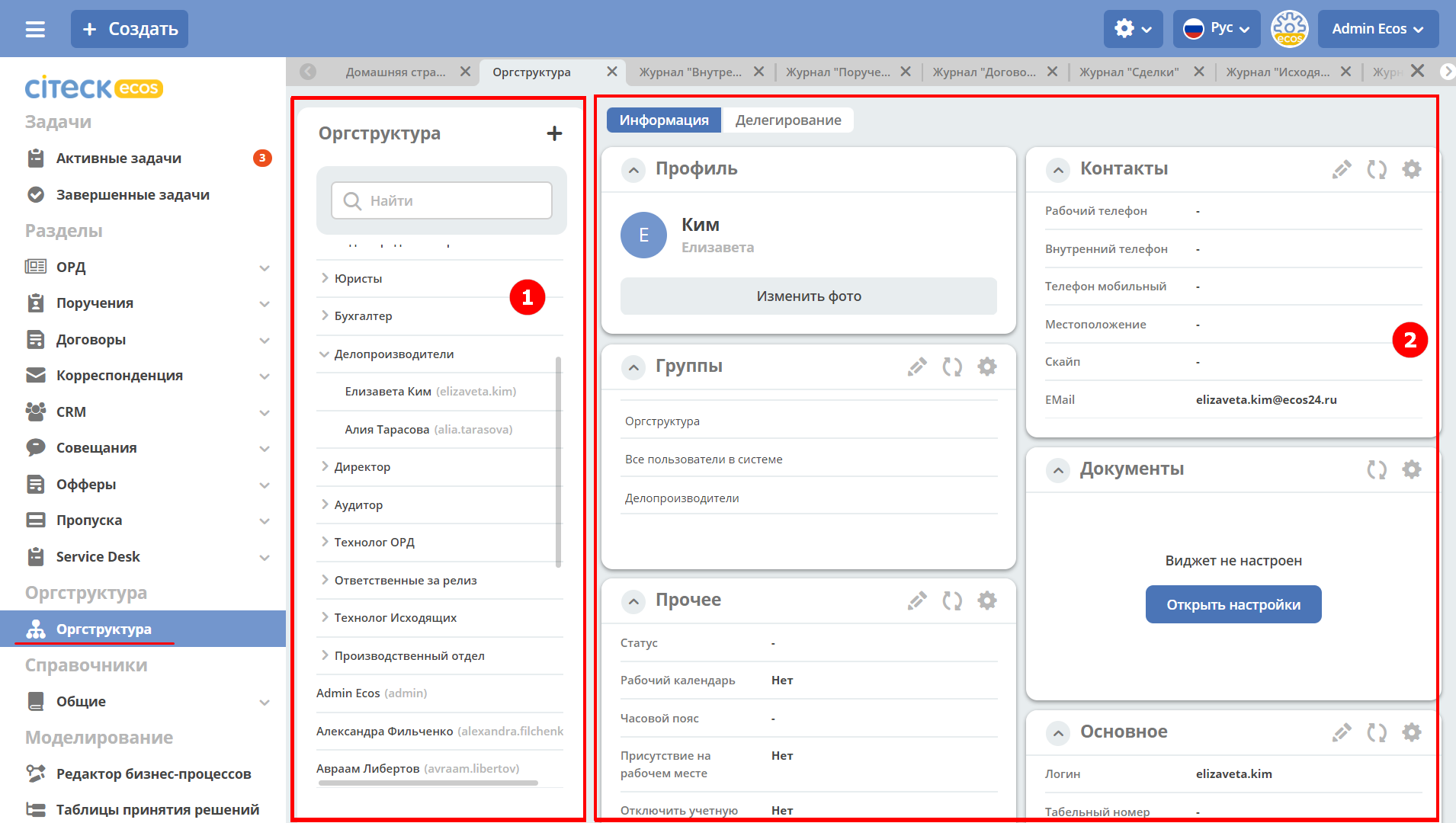
Форма оргструктуры разделена на две части и содержит:
иерархическое дерево структуры с возможностью поиска (1),
дашборд с информацией о выбранной части структуры (2).
Создание группы
Для создания группы в списке оргструктуры нажмите:
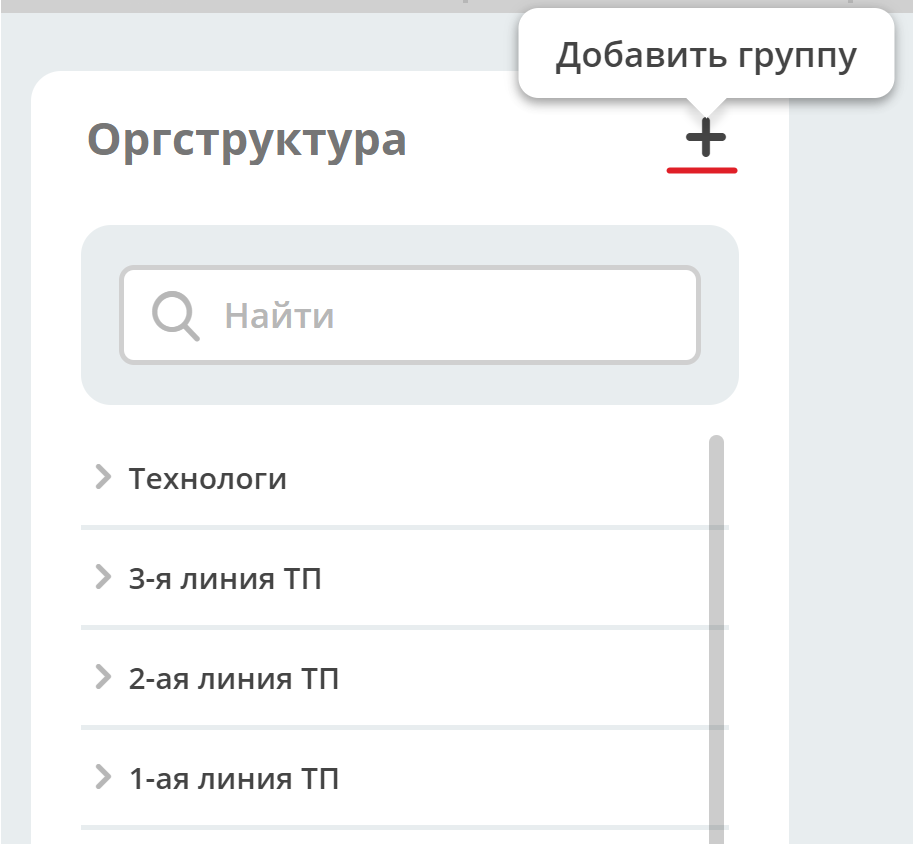
Группа Оргструктура добавлена по умолчанию. Внесите данные в обязательные поля и нажмите Сохранить.
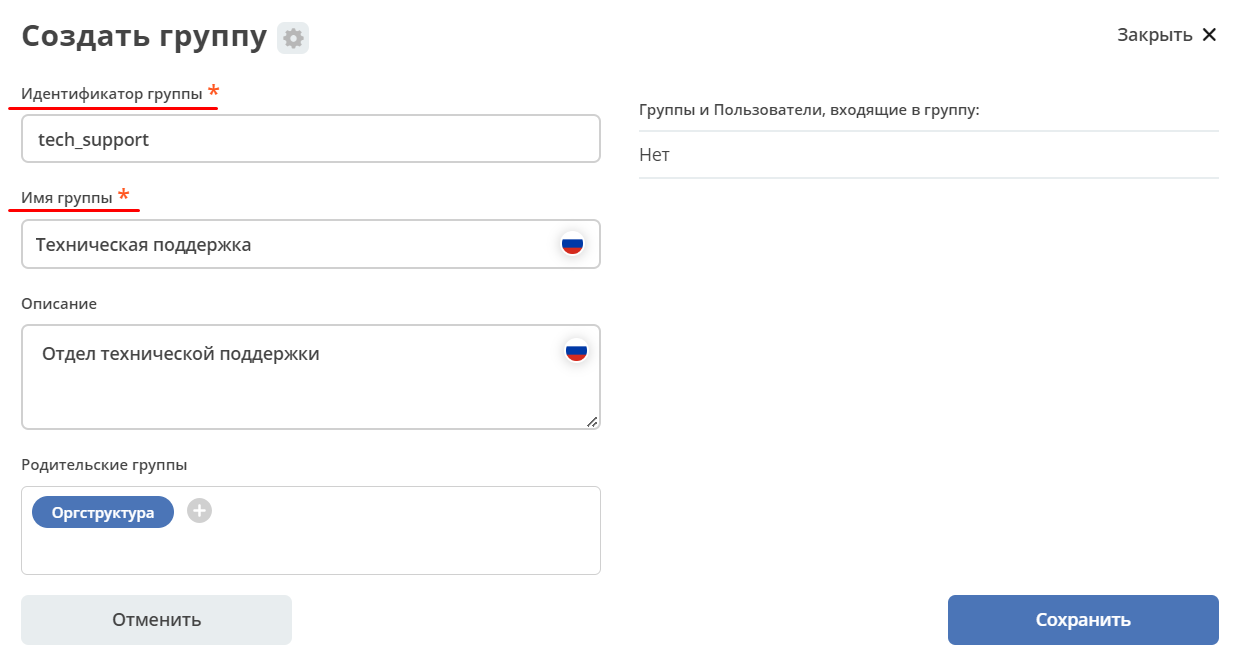
По кнопке (1) можно выбрать из оргструктуры родительскую группу (в которую создаваемая группы будет входить).
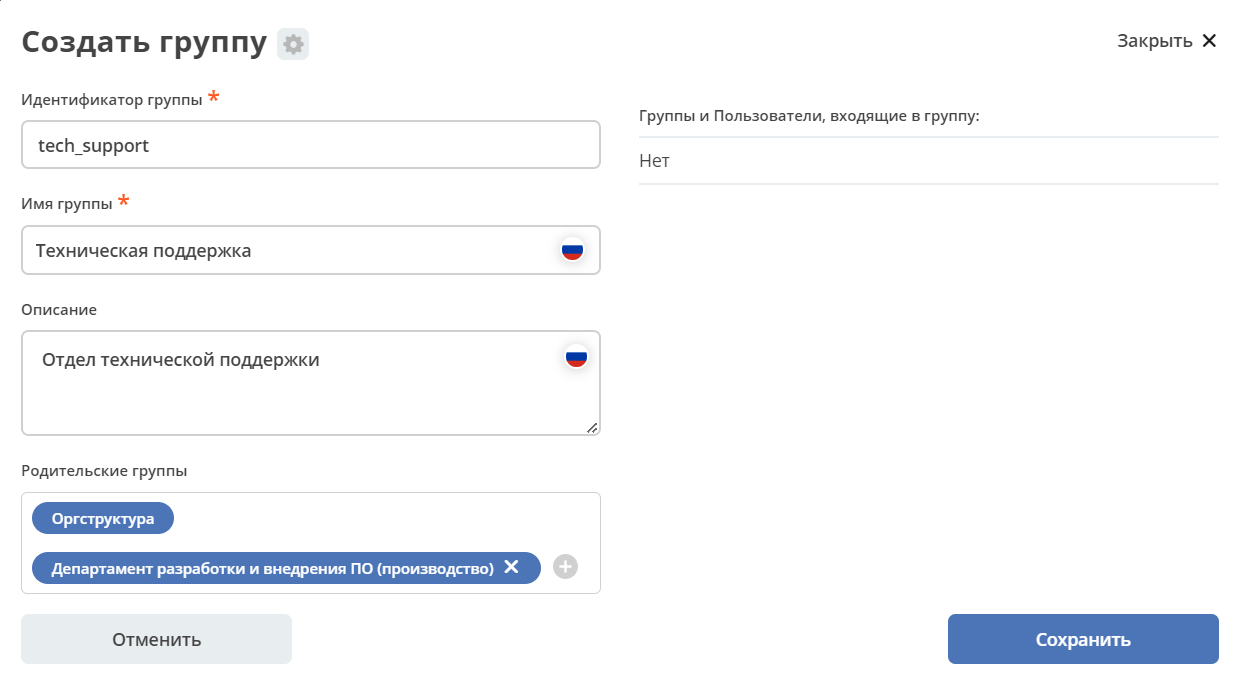
Создание подгруппы, добавление пользователя в группу
Для группы доступны кнопки управления, которые отображаются при наведении на элемент.
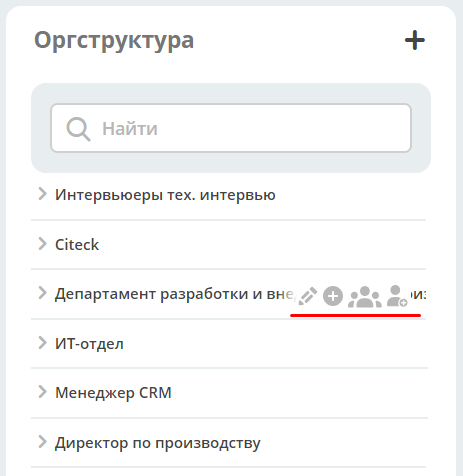
Просмотр и редактирование профиля пользователя, удаление пользователя из группы
Для пользователя доступны кнопки управления, которые отображаются при наведении на элемент.
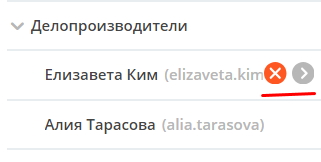

|
Исключить пользователя из группы
Действие необходимо подтвердить:
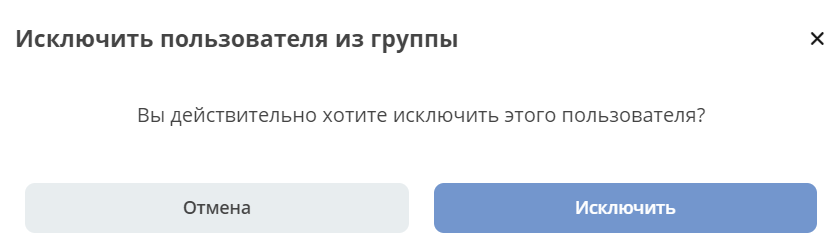
|

|
Открыть профиль пользователя
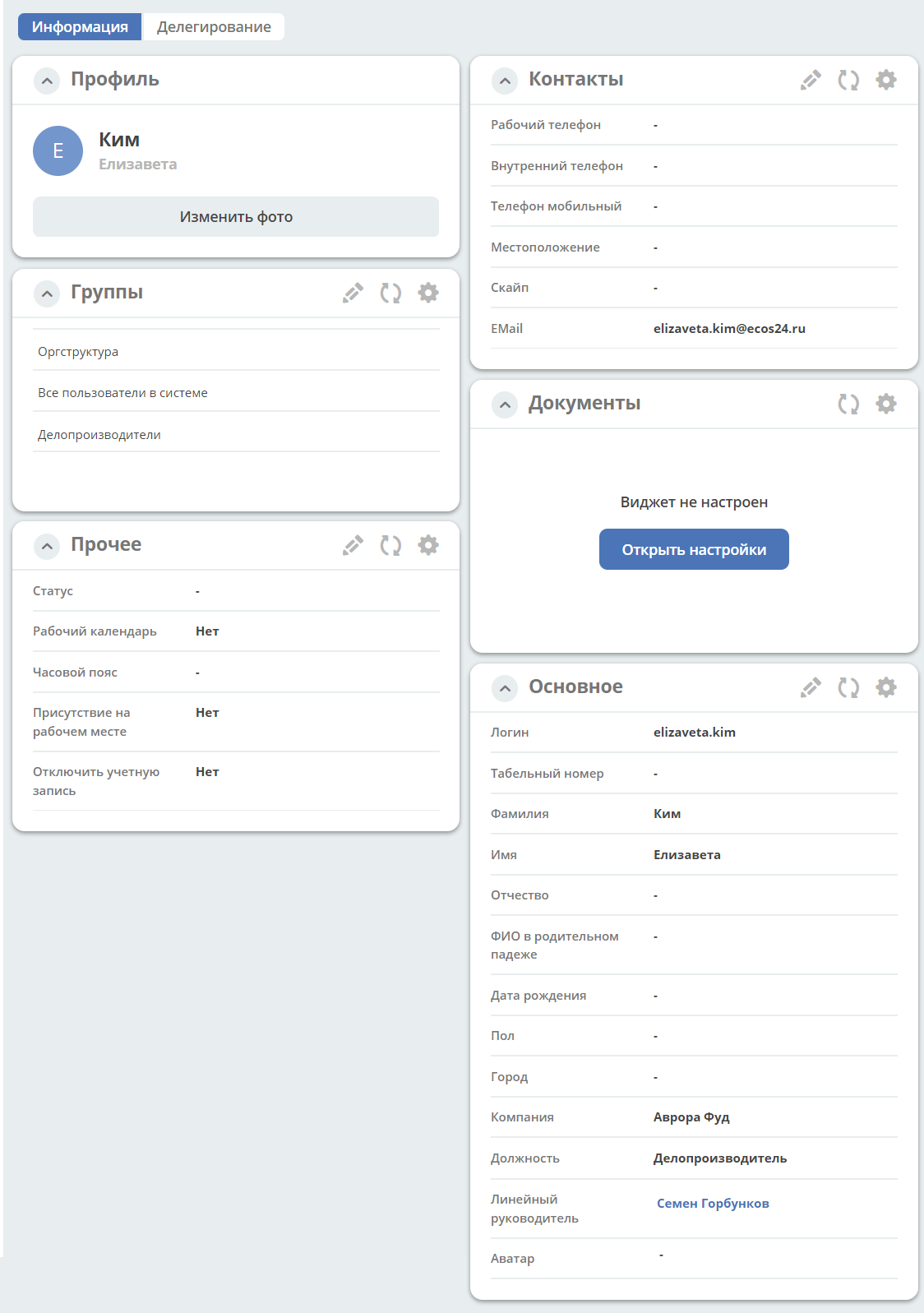
Виджеты на дашборде можно конфигурировать - менять их местами, скрывать ненужные. См. подробно о конфигурации дашбордов
Для редактирования информации виджета нажмите:
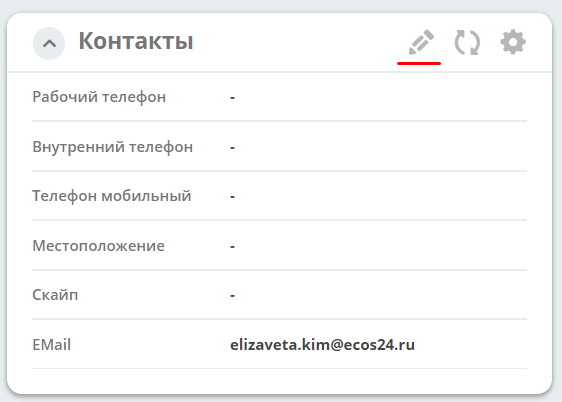
Или редактировать непосредственно в строке:
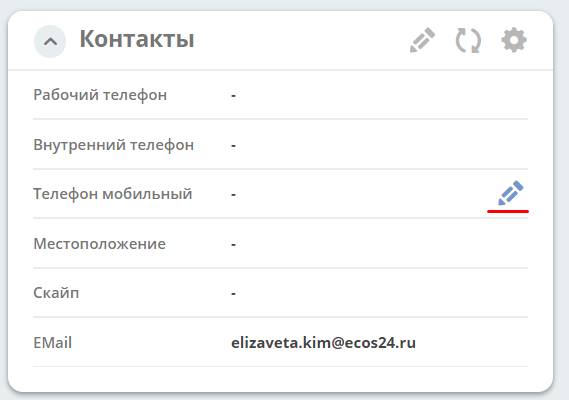
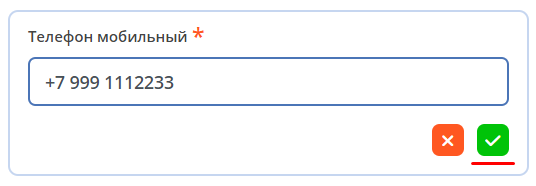
|
Компонент Оргструктура
Компонент используется для выбора сотрудников и групп в формах документов, бизнес-процессов и т.д.
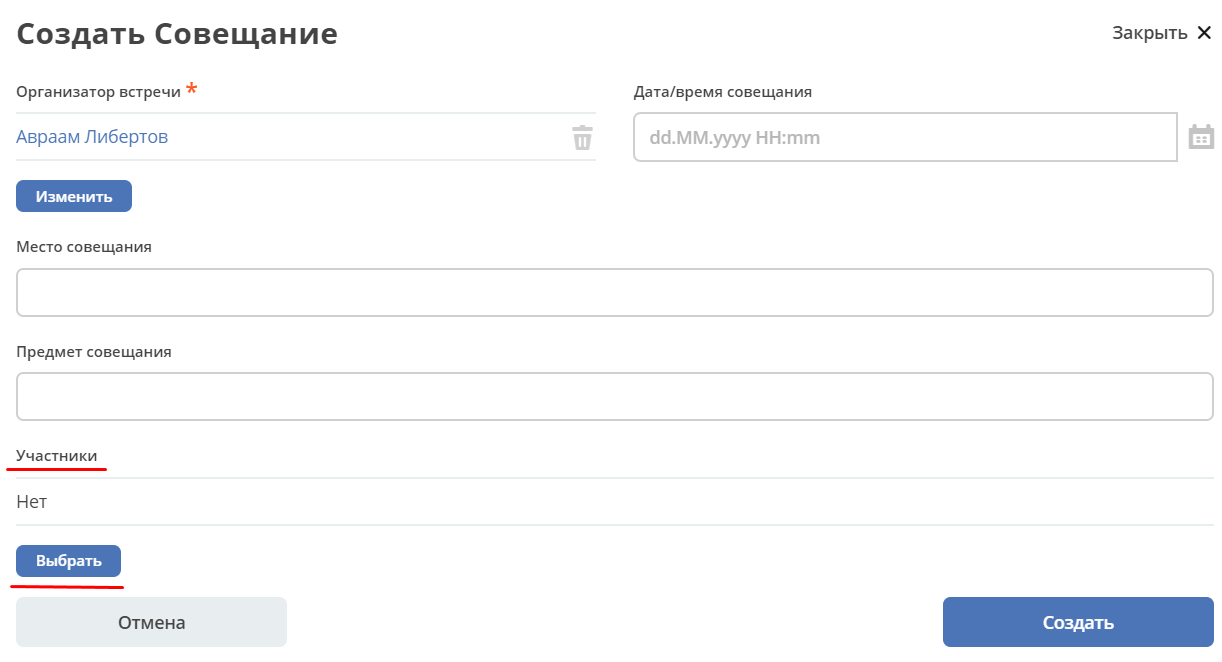
По умолчанию Оргструктура представлена в виде иерархии по уровням. Выбор сотрудника осуществляется нажатием на:
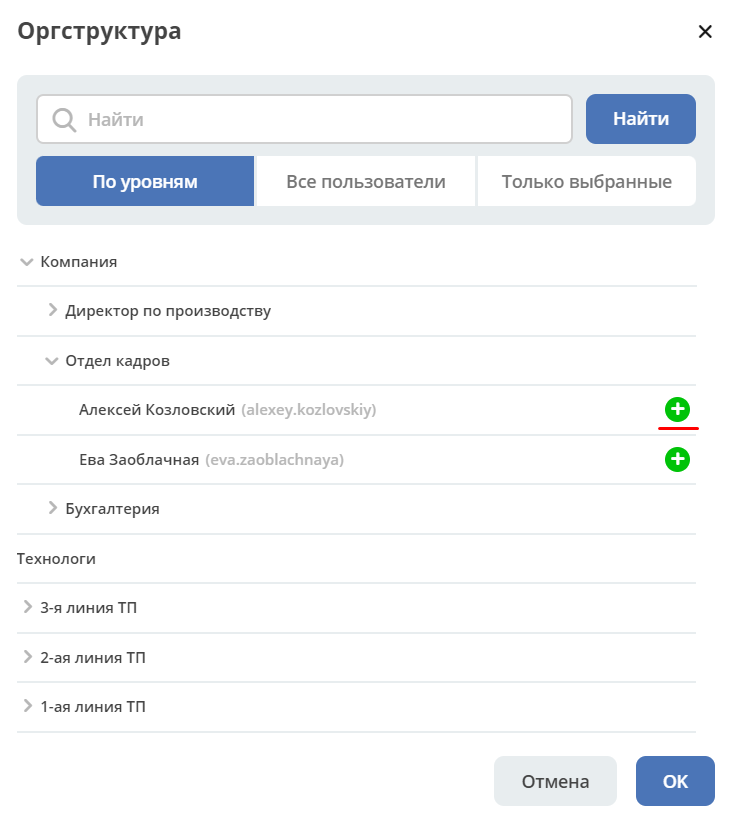
Все пользователи списком:
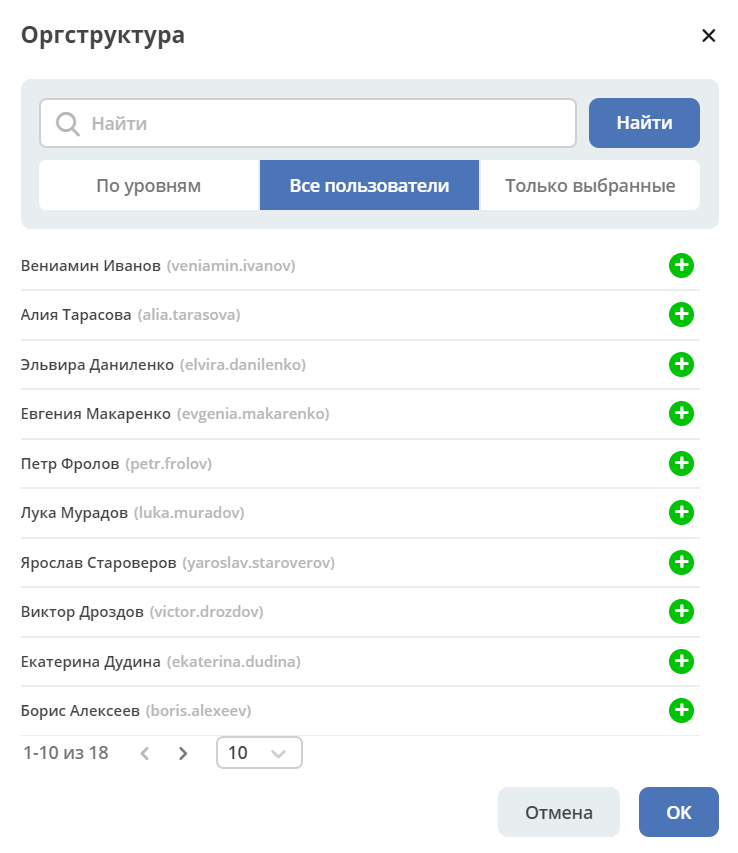
Неактивные пользователи отмечены более светлым оттенком серого.
Только выбранные ранее:
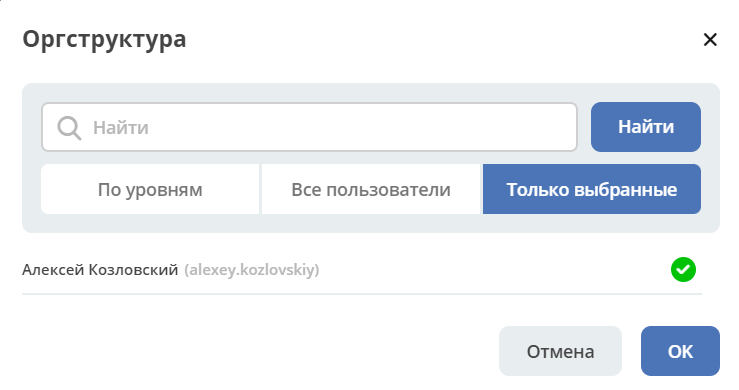
Конфигурация компонента оргструктуры
Изменение маски вывода данных пользователя
Маску для отображения информации о пользователе можно изменить. Перейдите в журнал «Конфигурация ECOS», откройте идентификатор orgstruct-username-mask в режиме редактирования:
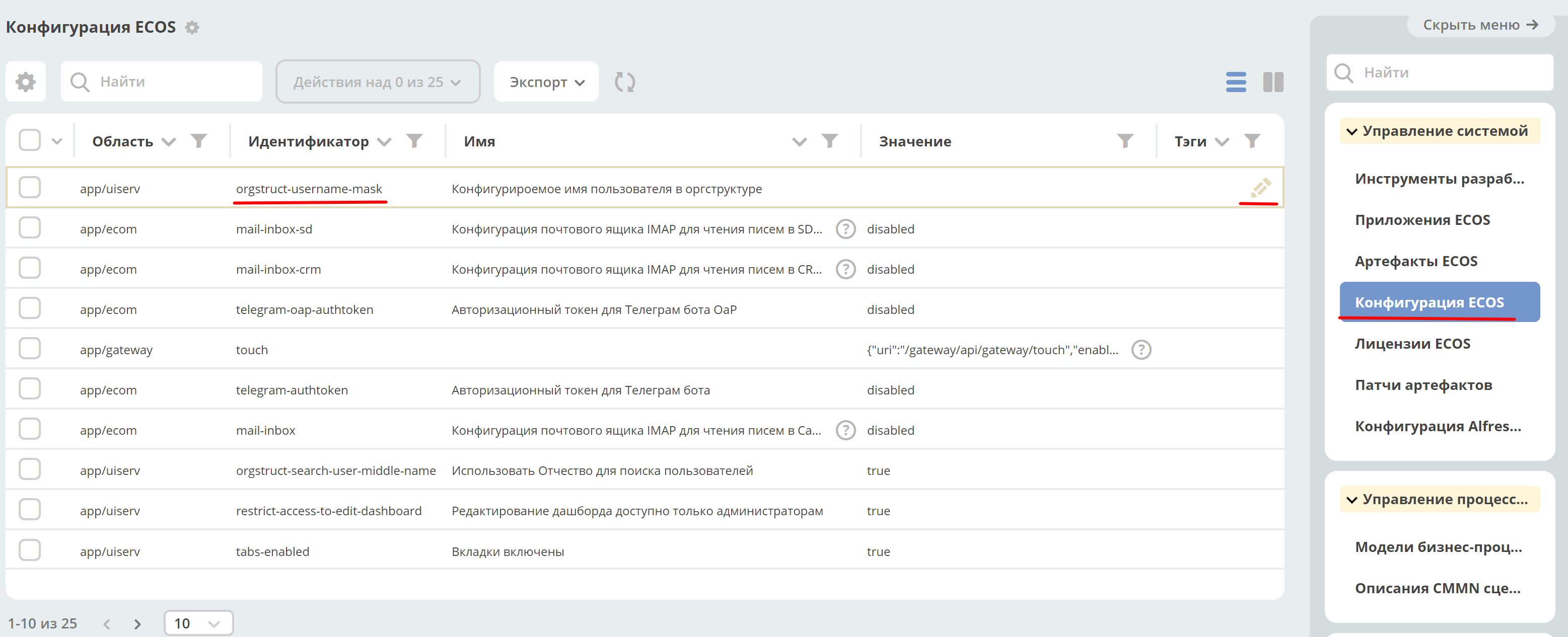
Укажите маску, например, ${firstName} ${lastName} ${email} и сохраните:
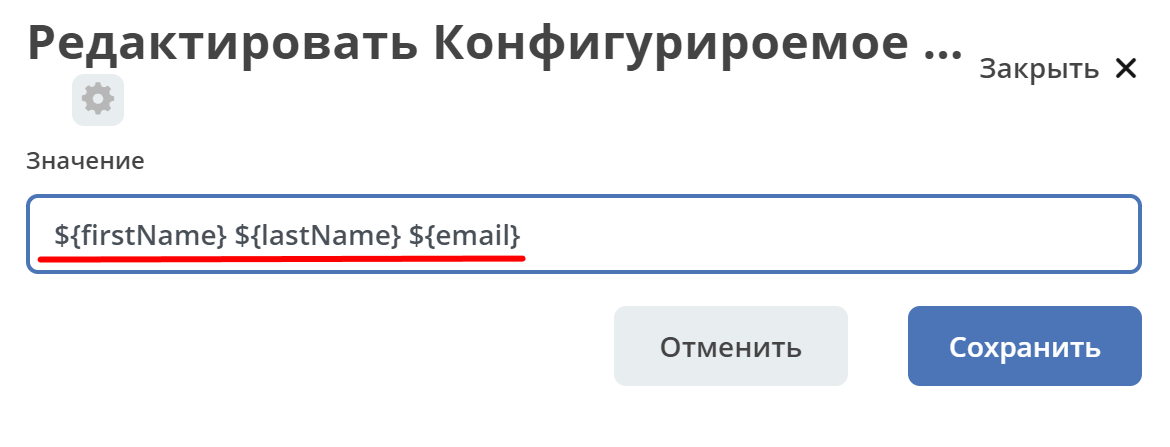
Измененный вывод данных пользователя в компоненте Оргструктура:
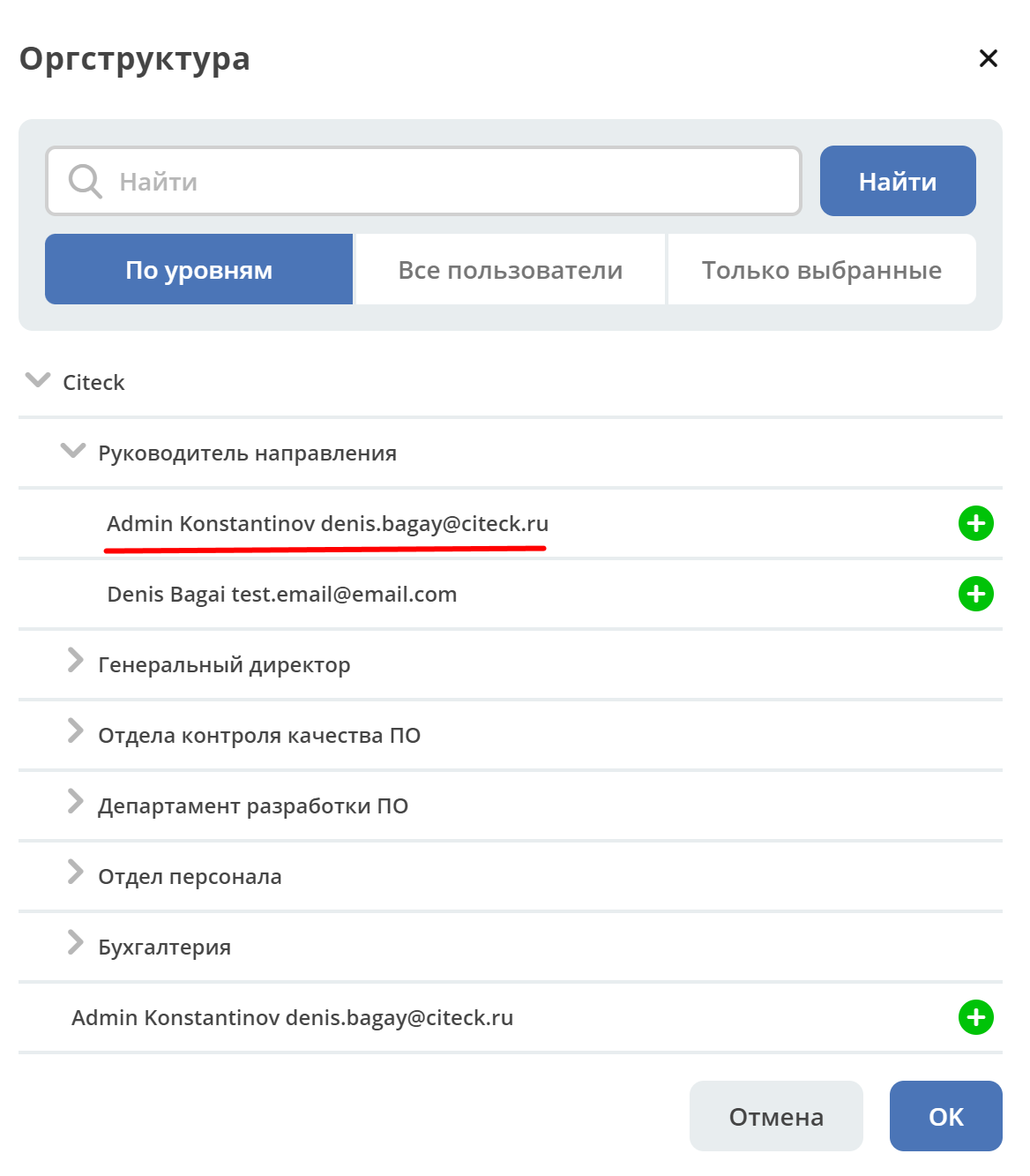
Добавлена возможность в конфигурации маски отображения пользователей в компоненте оргструктура использовать код HTML.
Пример с использованием кода HTML. Маска:
${firstName} ${lastName} <span style="color: #7396cd;font-size:bold;"><a href="https://ecos-community-demo/v2/orgstructure?recordRef=emodel/person@${fullName}" ><b>(${fullName})</b></a></span>
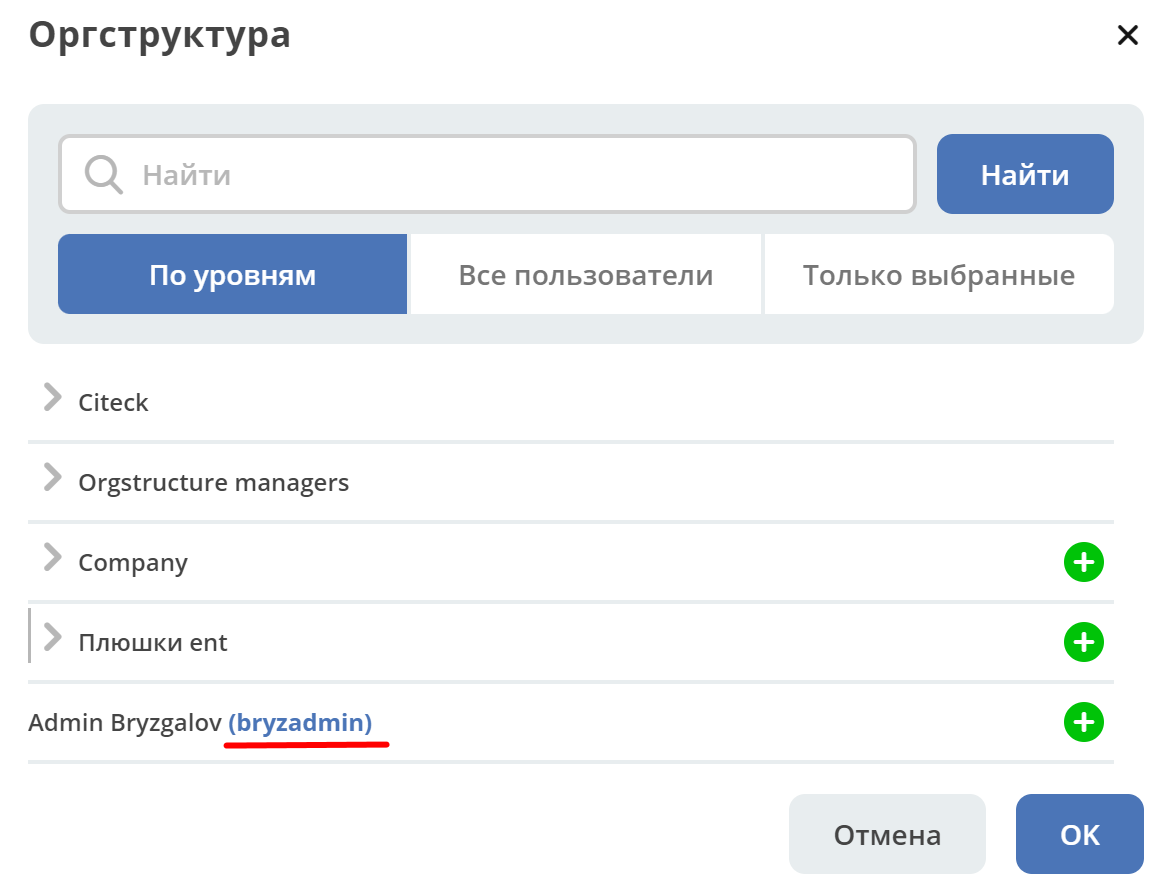
По клику на ссылку в отдельной вкладке открывается страница профиля пользователя.
Где найти атрибуты для маски
Перейти в Типы данных, в настройках выставить отображение системных типов.
Открыть тип Person, перейти в атрибуты:
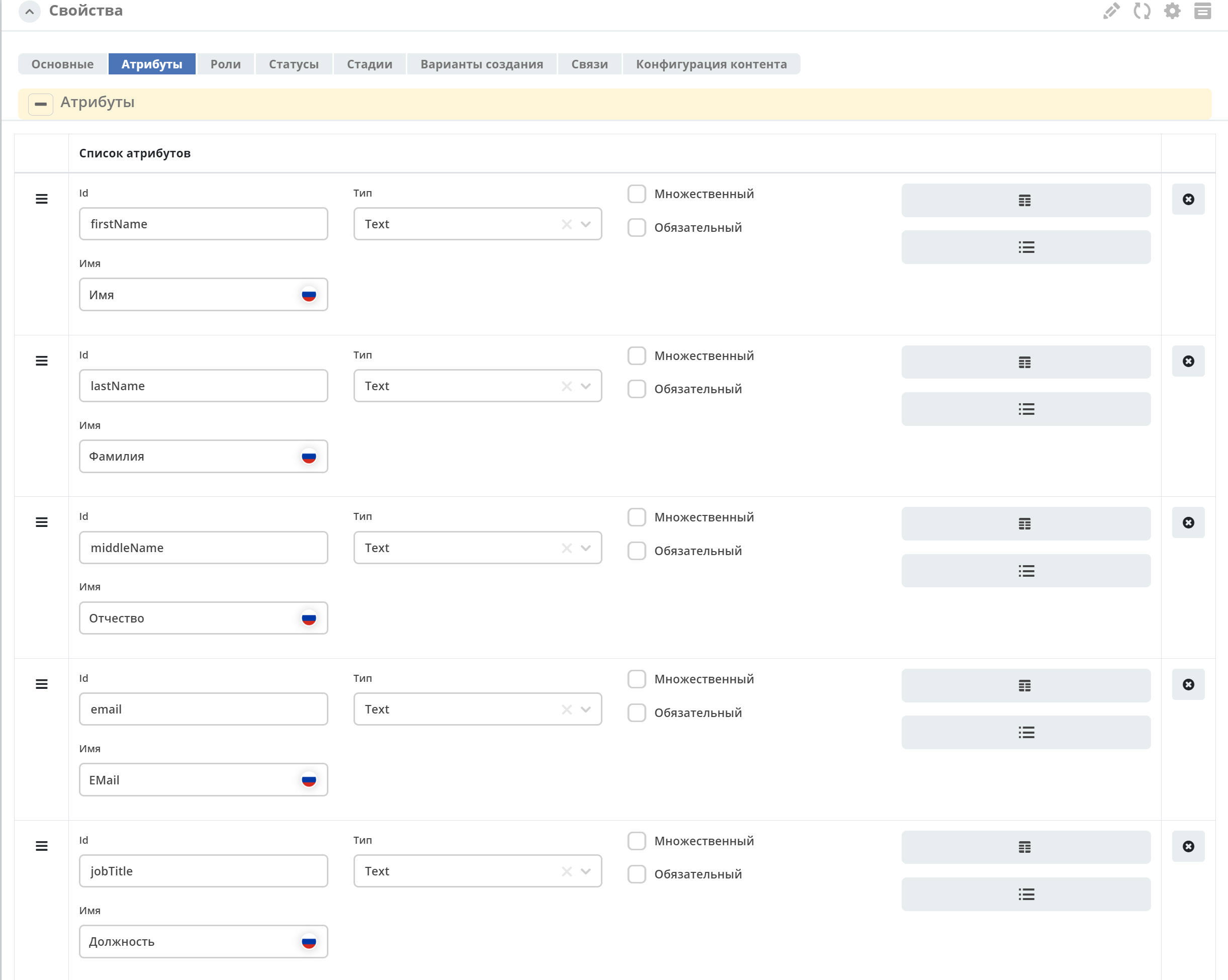
Скрывать пользователей/ группы при поиске в оргструктуре
Перейдите в журнал «Конфигурация ECOS», откройте идентификатор hide-in-orgstruct в режиме редактирования:
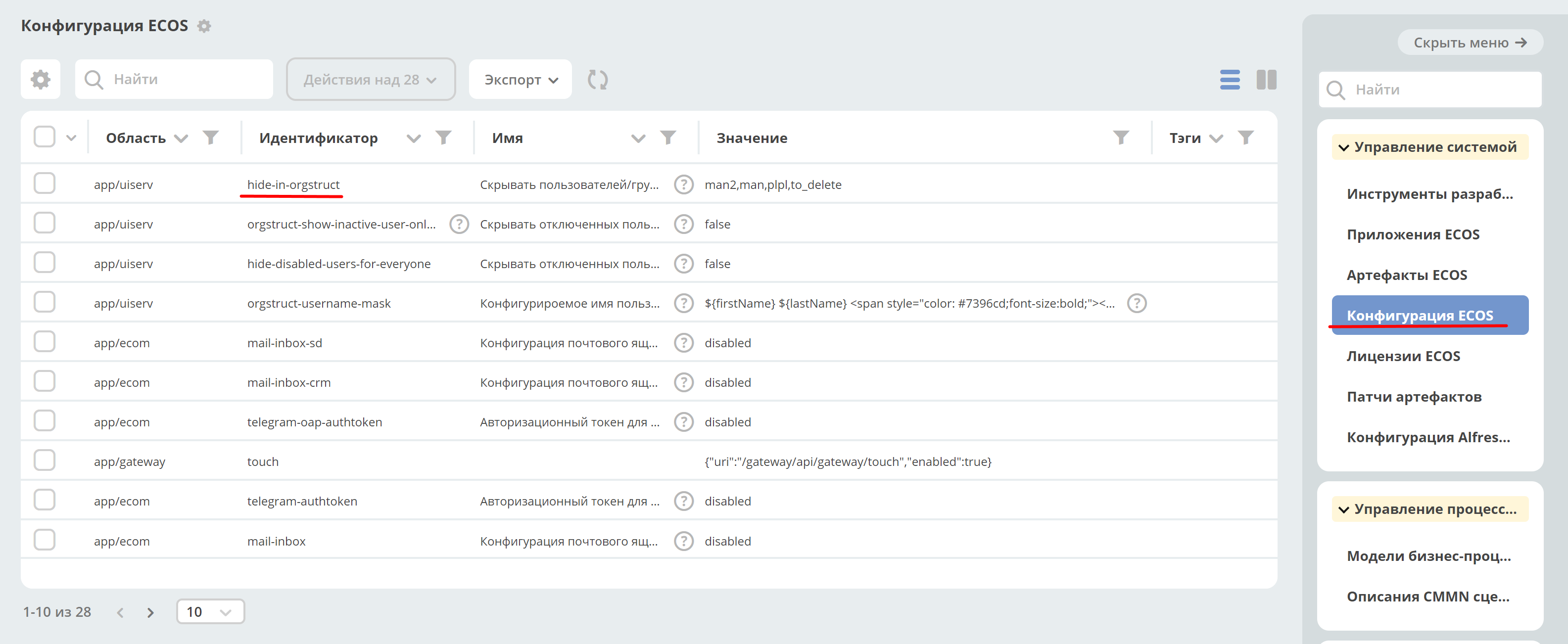
Укажите логины пользователей, например, ivanov_ii,petrov_vv и сохраните:
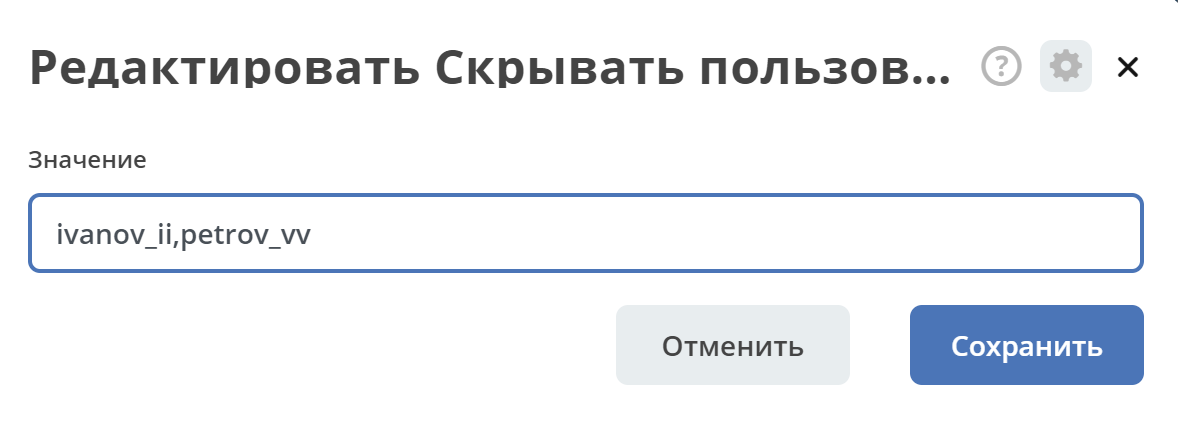
Поиск пользователя в компоненте Оргструктура: